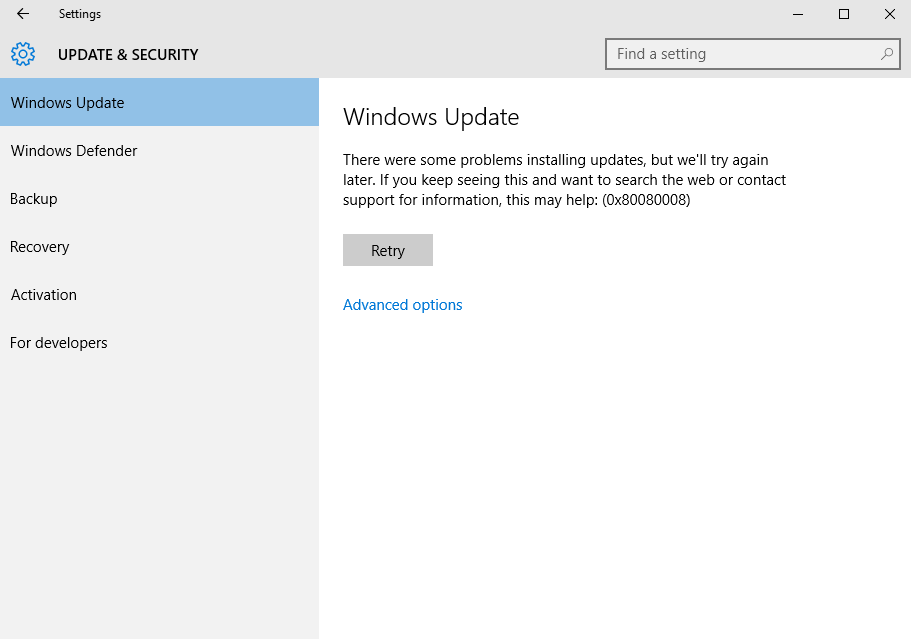¿No puede actualizar su sistema debido al error 0x80080008? Si la respuesta es afirmativa, ahora puede solucionar fácilmente este problema y descargar y luego instalar las actualizaciones disponibles sin enfrentar ningún tipo de problema.
Antes de aplicar cualquier solución para deshacerse del error 0x80080008 en el sistema Windows 10, primero intentaremos saber un poco más sobre este problema. El error de actualización de Windows 10 0x80080008 es un código de error muy irritante que aparece cada vez que intenta actualizar su computadora / portátil con Windows.
Este error también apareció en Windows 10 Mobiles. En general, cuando el usuario intenta instalar la última versión de Windows 10, su sistema comienza a lanzar este código de error.
Si crees que después de aplicar el solucionador de problemas de Windows Update puedes corregir el error de actualización de Windows 10 0x80080008, entonces estás equivocado. Como después de ejecutar el solucionador de problemas de Windows Update, el problema puede solucionarse temporalmente, no del todo. El mensaje de error se reanuda cuando reinicia su sistema, después de reiniciar su sistema mostrará el mensaje de error como “Falta el registro del servicio o está dañado”.
Ahora, llegando al punto, comencemos a corregir el error de actualización de Windows 10 0x80080008.
Aplique la solución dada a continuación una por una, intente actualizar su sistema después de aplicar cada uno de los comandos.
Solución 1: intente iniciar el Servicio de actualización de Windows
Siga los pasos dados a continuación para iniciar el servicio de actualización de Windows
Ve al Menú de Inicio y escribe cmd
Haga clic con el botón derecho en CMD y seleccione Ejecutar como administrador
Ahora necesita ejecutar algunos comandos en el símbolo del sistema, ejecútelos uno por uno. Presione la tecla Enter luego de cada comando:
sc queryex wuauserv
Run sc queryex wuauserv
Write down the pid
taskkill /f /pid What_you_have_written
Run net start bits
net start wuauserv
Después de ejecutarlos, vuelva a intentar la actualización de Windows para actualizar su sistema sin ningún error.
Solución 2: ejecute el comando SFC
A veces, los archivos del sistema de Windows 10 pueden dañarse o estar incompletos debido a la falla de la actualización. Entonces, para enfrentar esta situación, se recomienda utilizar la herramienta SFC. Esta es la forma en que puede verificar la integridad de los archivos del sistema.
- Abra el símbolo del sistema con el privilegio de administrador.
- Ahora, escriba sfc / scannow en el cuadro de comando y presione la tecla Enter para ejecutar este comando.
- Este comando escaneará todos los archivos del sistema y los reparará.
Después de verificar todos los archivos del sistema a través del comando SFC, intente ejecutar el servicio de actualización de Windows.
Lea también: Guía completa para corregir el error DRIVER_CORRUPTED_EXPOOL en Windows 10
Solución 3: prueba después de reiniciar los servicios BITS
El Background Intelligent Transfer Service o BITS es uno de los servicios de actualizaciones importantes. Y cuando este servicio de actualización deja de funcionar, el servicio de actualización de Windows arrojará el mensaje de error durante la actualización.
Para reiniciar el servicio, siga los siguientes pasos:
- Presione la palabra clave Windows + R para abrir el cuadro de diálogo de ejecución.
- En el cuadro Ejecutar, escriba msc y presione la tecla Entrar
- Busque el Servicio de transferencia inteligente en segundo plano (BITS).
- Y verifique que BITS funciona correctamente o no.
- Si se encuentra un problema, haga clic con el botón derecho> elija A continuación, haga clic con el botón derecho> abrir
- Elija la pestaña Recuperación y asegúrese de que la primera y la segunda falla estén configuradas para reiniciar el servicio.
- Por último, confirme la selección y busque actualizaciones.
Después de eso, intenta actualizar tu sistema.
Solución 4: Ejecutar el DISM
Con la ayuda de la herramienta DISM o Deployment Image Servicing and Management, puede solucionar fácilmente los problemas de actualización. En Siga los pasos dados a continuación uno por uno para ejecutar el DISM y corregir el error de actualización de Windows 10 0x80080008.
En primer lugar, debe abrir el símbolo del sistema con el privilegio de administrador. Para hacer esto, presione el botón Windows + X y elija abrir Símbolo del sistema (como Administrador).
En el símbolo del sistema, debe escribir el siguiente comando:
DISM.exe / Online / Cleanup-image / Restorehealth
Si el DISM no puede obtener archivos en línea, entonces debe insertar la instalación USB o DVD. Inserta el medio de arranque y escribe el siguiente comando:
DISM.exe / Online / Cleanup-Image / RestoreHealth / Fuente: C: \ RepairSource \ Windows / LimitAccess
NOTA: antes de ejecutar el comando anterior, debe reemplazar la ruta de DVD o USB “C: \ RepairSource \ Windows”.
La solución anterior le ayudará a superar varios errores de actualización de Windows 10.
Solución 5: Intente volver a registrar Wups2.dll
El archivo Wups2.dll es el módulo defectuoso que puede desencadenar este tipo de mensaje de error. Intente volver a registrar este archivo y solucione el problema.
- Vuelva a abrir el símbolo del sistema con derechos de administrador para hacer esto, escriba el cmd en el menú Inicio, haga clic con el botón derecho en el símbolo del sistema y seleccione “Ejecutar como administrador”.
- Escriba los siguientes comandos en el símbolo del sistema
REGSVR32 WUPS2.DLL / S
REGSVR32 WUPS.DLL / S
REGSVR32 WUAUENG.DLL / S
REGSVR32 WUAPI.DLL / S
REGSVR32 WUCLTUX.DLL / S
REGSVR32 WUWEBV.DLL / S
REGSVR32 JSCRIPT.DLL / S
REGSVR32 MSXML3.DLL / S
- Después de ejecutar el comando anterior, debe reiniciar su PC e intentar ejecutar el Servicio de actualización de Windows nuevamente.
Conclusión
Se espera que después de aplicar las soluciones dadas anteriormente, se corrija el código de error de actualización de Windows 10 0x80080008. Todas las soluciones discutidas son manuales y por lo que debe aplicarlas con mucho cuidado.
En algún momento, después de solucionar este problema y actualizar su sistema Windows, su sistema se volverá lento. Por lo tanto, para deshacerse de una PC / Laptop lenta debe aplicar un PC Booster para acelerar su PC.
Esta herramienta está especialmente programada para hacer que un sistema sea saludable, rápido y libre de errores. Simplemente, descargue -instale y escanee su sistema con esta herramienta; y el rendimiento de su sistema mejorará. Este software también es capaz de lidiar con todos los demás problemas del sistema, como error de controlador, error de registro, error de DLL y más.
Hardeep has always been a Windows lover ever since she got her hands on her first Windows XP PC. She has always been enthusiastic about technological stuff, especially Artificial Intelligence (AI) computing. Before joining PC Error Fix, she worked as a freelancer and worked on numerous technical projects.